So entfernen Sie die Mikrofontaste von Ihrer iPhone-Tastatur

Die Diktattaste auf der iOS-Tastatur befindet sich an der schlechtesten Stelle, die Sie sich vorstellen können. Besonders auf dem iPhone ist es schwer, die Leertaste zu drücken, ohne dass das Diktat versehentlich gestartet wird. Wenn Sie kein Diktat verwenden, können Sie die Mikrofontaste entfernen, indem Sie das Diktat vollständig deaktivieren.
Sprachdiktieren auf Ihrem iPhone kann sicherlich nützlich sein, und das Mikrofon ist nicht so schlecht auf einem iPad, da Sie viel mehr Bildschirm haben Immobilien zum Spielen. Aber auf dem iPhone ist seine Platzierung problematisch. Sie könnten sich immer an die Tastatur eines Drittanbieters wenden, aber wenn Sie kein Diktat verwenden, ist das Ausschalten der einfachste Weg, diese Tastaturtaste loszuwerden. Und keine Sorge, das Ausschalten des Diktats beeinträchtigt nicht Ihre Fähigkeit, Siri zu verwenden.
Öffnen Sie zunächst Ihre App Einstellungen und tippen Sie auf Allgemein.
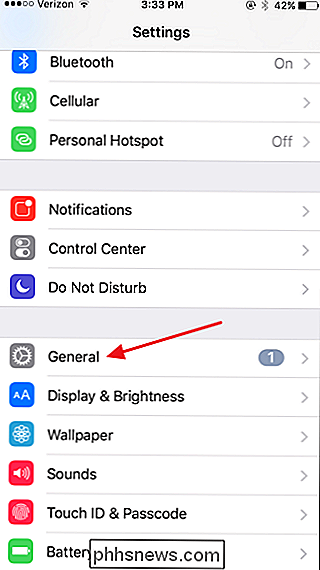
Scrollen Sie in den allgemeinen Einstellungen nach unten und tippen Sie auf Tastatur.
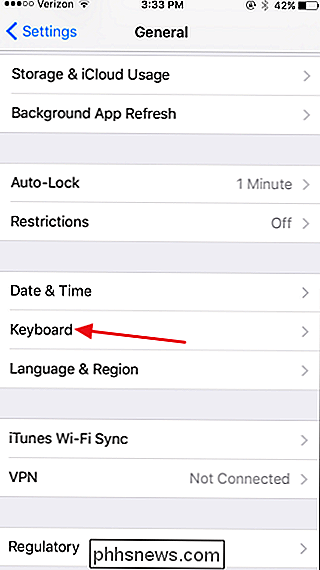
Scrollen Sie auf dem Tastaturbildschirm zum Ende der Liste und deaktivieren Sie die Einstellung "Diktat aktivieren".
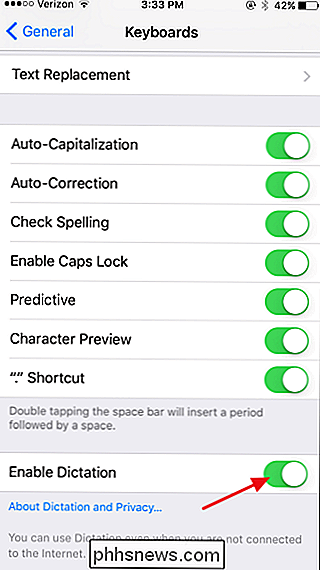
Schließen Sie die App "Einstellungen" und testen Sie Ihre Tastatur. Du wirst sehen, dass die Mikrofontaste verschwunden ist, deine Leertaste breiter ist und alles mit der Welt übereinstimmt.
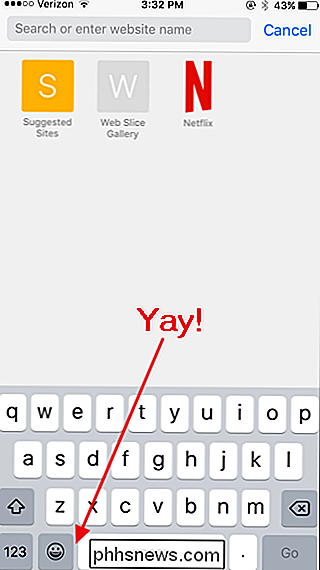
Das ist alles. Es wird nicht viel einfacher, wenn Sie feststellen, dass es sich um eine Funktion handelt, die Sie deaktivieren können.

10 Möglichkeiten, ein zufälliges Passwort von der Linux-Befehlszeile aus zu erzeugen
Eines der großartigen Dinge an Linux ist, dass Sie Hunderte von verschiedenen Möglichkeiten nutzen können - sogar so einfach wie das Generieren Ein zufälliges Passwort kann mit Dutzenden verschiedener Befehle ausgeführt werden. Hier sind 10 Möglichkeiten, wie Sie das machen können. Wir haben all diese Befehle von der Kommandozeile Fu gesammelt und auf unserem eigenen Linux-PC getestet, um sicherzustellen, dass sie funktionieren.

So kannst du dein iPhone oder iPad aus der Sogeffektenliste entfernen
Wenn du Gedanken über das Jailbreak deines iOS-Geräts hast, kannst du es einfach wieder deaktivieren und zur Normalität zurückkehren. Viele How-To-Guides sagen, dass Sie Ihr iOS-Gerät in den Recovery- oder DFU-Modus versetzen müssen, aber das ist überhaupt nicht der Fall. In der Tat ist es viel einfacher als das - Sie müssen nur Ihr Gerät löschen und dann aus einem Backup wiederherstellen.



